Kelių pasirinktų vaizdų trynimas („Delete“)
Galite panaikinti kelis pasirinktus vaizdus. Panaikinę vaizdą jo atkurti negalėsite. Prieš tai būtinai patikrinkite norimą trinti vaizdą.
-
MENU ?
 (Playback) ? [Delete] ? [Delete] ? pageidaujamas nustatymas.
(Playback) ? [Delete] ? [Delete] ? pageidaujamas nustatymas.
Informacija apie meniu elementus
- All Other Than This Img.:
- ištrinami visi grupės vaizdai, išskyrus pasirinktuosius.
- All Images in This Group:
- ištrinami visi pasirinktos grupės vaizdai.
- Multiple Img.
- Panaikinami pasirinkti vaizdai.
- 1. Pasirinkite norimus ištrinti vaizdus, tada paspauskite centrinę valdymo ratuko dalį. Žymimajame laukelyje rodomas
 (varnelės) ženklas. Jei pasirinkimą norite atšaukti, dar kartą paspauskite centrinę dalį, kad pašalintumėte ženklą
(varnelės) ženklas. Jei pasirinkimą norite atšaukti, dar kartą paspauskite centrinę dalį, kad pašalintumėte ženklą  (varnelė).
(varnelė). - 2. Norėdami panaikinti kitus vaizdus, pakartokite 1 veiksmą.
- 3. MENU ? [OK].
- All in this Folder:
- Panaikinami visi pasirinkto aplanko vaizdai.
- All with this date:
- ištrinami visi pasirinktą datą užfiksuoti vaizdai.
Patarimas
- Jei norite ištrinti visus vaizdus, įskaitant apsaugotuosius, pasinaudokite funkcija [Format].
- Jei norite, kad būtų rodomas atitinkamas aplankas arba data, toliau nurodyta tvarka atkūrimo metu pasirinkite norimą aplanką ir datą: perkelkite W/T (priartinimo) svirtelę link W ? valdymo ratuku pasirinkite kairėje pusėje esančią juostą ? spausdami viršutinę / apatinę valdymo ratuko dalį pasirinkite reikiamą aplanką ar datą.
- Jei [Multiple Img.] pasirinksite grupę, bus ištrinti visi grupėje esantys vaizdai. Jei norite pasirinkti ir ištrinti konkrečius grupėje esančius vaizdus, peržiūrėdami grupės vaizdus pasinaudokite [Multiple Img.].
Pastaba
- Apsaugotų vaizdų negalima ištrinti.
- Galimi meniu elementai priklauso nuo [View Mode] nustatymo ir pasirinkto turinio.